鼠标图标大小设置 电脑鼠标图标大小怎么改?
更新时间:2023-06-29 17:08:33作者:xiaoliu
鼠标图标大小设置,对于一些电脑使用者而言,鼠标图标大小可能会影响他们的使用体验。在进行一些特定操作时,有些用户需要将鼠标图标大小进行调整以适应自己的使用需求。那么该如何改变电脑鼠标图标的大小呢?下面我们来看看具体的方法。
电脑鼠标图标大小怎么改?
方法如下:
1.单击电脑系统桌面左下角的系统“徽标”按钮
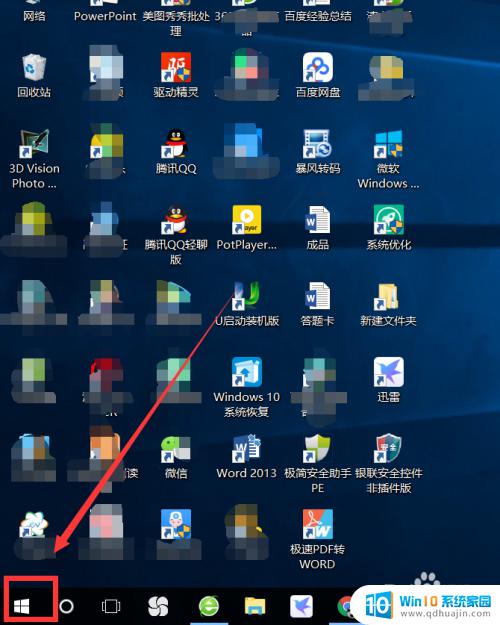
2.在弹出的新菜单中,找到“设置”按钮单击
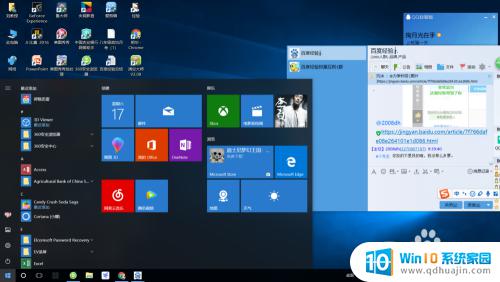
3.在设置选项卡中找到“轻松使用”,单击打开该功能
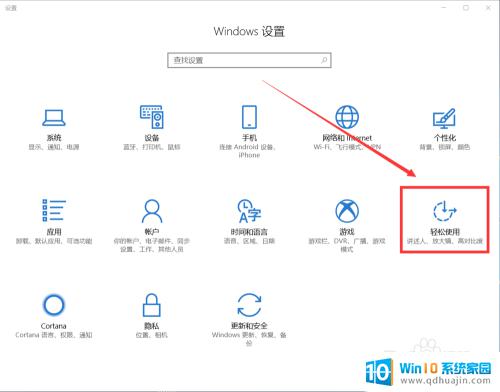
4.在新弹出的设置子菜单中我们找到“鼠标”单击
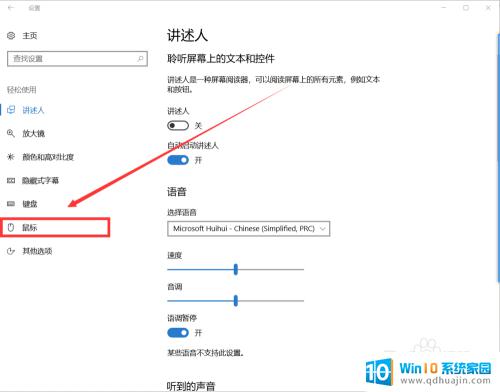
5.在设置页面右边的功能区,我们找到“指针大小”下面的三个图标。根据自己的需要选择。这里我们选择第三个单击,鼠标指针明显大了许多,是不是很方便?
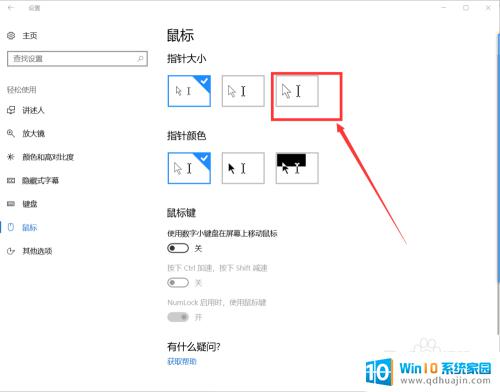
6.为了让鼠标指针看起来更醒目,我们还可以把鼠标指针的颜色进行设置。这里选择第三个颜色。现在,鼠标指针是不是看起来更醒目?
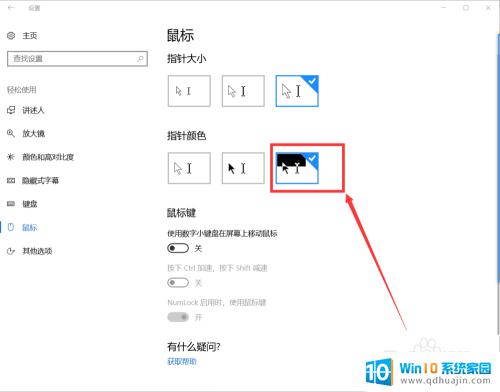
总的来说,调整电脑鼠标图标的大小非常简单。通过控制面板或者鼠标设置,用户可以轻松调整鼠标图标的大小和样式,以适应自己的需求和偏好。无论是视力较差的用户,还是需要更大鼠标图标的用户,都可以通过这些方法来满足自己的要求,让电脑使用更加方便和舒适。
鼠标图标大小设置 电脑鼠标图标大小怎么改?相关教程
热门推荐
电脑教程推荐
win10系统推荐
- 1 萝卜家园ghost win10 64位家庭版镜像下载v2023.04
- 2 技术员联盟ghost win10 32位旗舰安装版下载v2023.04
- 3 深度技术ghost win10 64位官方免激活版下载v2023.04
- 4 番茄花园ghost win10 32位稳定安全版本下载v2023.04
- 5 戴尔笔记本ghost win10 64位原版精简版下载v2023.04
- 6 深度极速ghost win10 64位永久激活正式版下载v2023.04
- 7 惠普笔记本ghost win10 64位稳定家庭版下载v2023.04
- 8 电脑公司ghost win10 32位稳定原版下载v2023.04
- 9 番茄花园ghost win10 64位官方正式版下载v2023.04
- 10 风林火山ghost win10 64位免费专业版下载v2023.04